电脑Win11修改账号名字怎么操作
- 分类:Win11 教程 回答于: 2022年10月06日 11:12:15
新买的电脑一般初次开机使用微软需要邮箱账号登录,系统将用户名自动设置成邮箱前5位字符的。因此很多用户表示想要进行修改win11账号名字,那么Win11怎样修改账号名字呢?接下来小编就和大家说说Win11修改账号名字步骤。
工具/原料:
系统版本:windows 11系统
品牌型号:联想小新Air 13 Pro
方法/步骤:
Win11修改账号名字步骤:
1、首先按键盘上的Windows + I按钮进入设置,点击“accounts”。
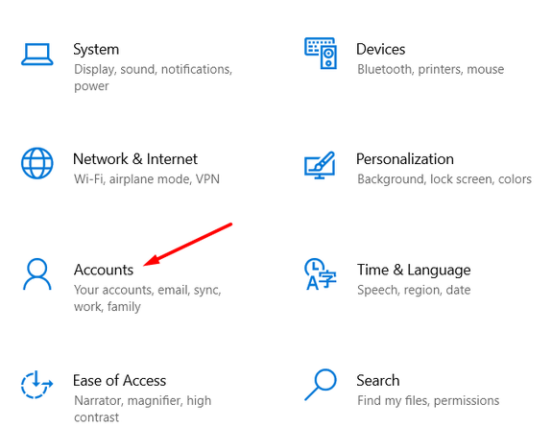
2、点击右边的“Your info”,再点击“Manage my Microsoft account”。
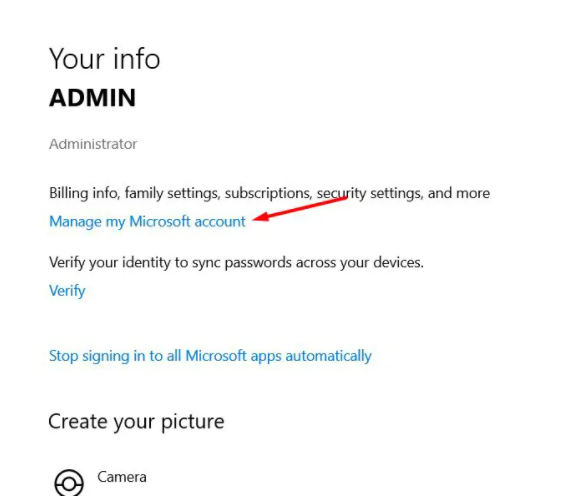
4、点击右上角的“sign in”,登录账户即可。
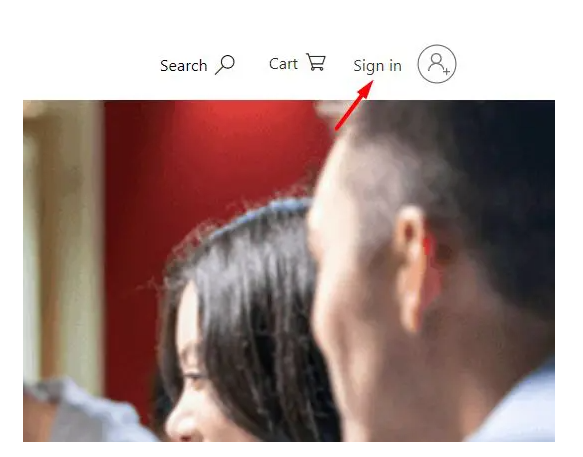
5、点击上方菜单栏中“your info” 。
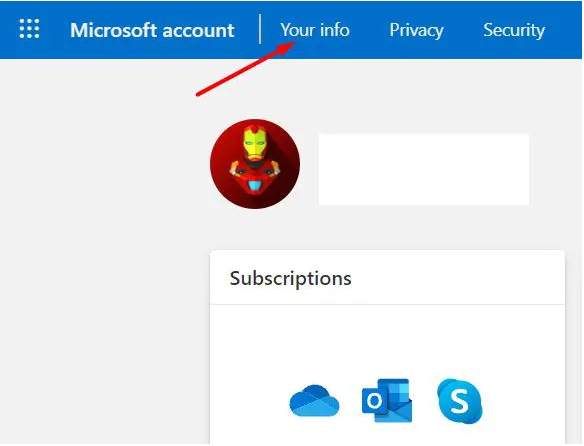
6、点击右下角的“edit name”。
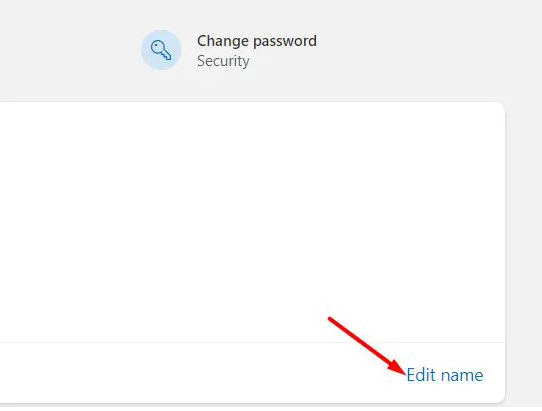
7、此时需要编辑您的姓名,输入所需的验证码,再点击“save”即可。
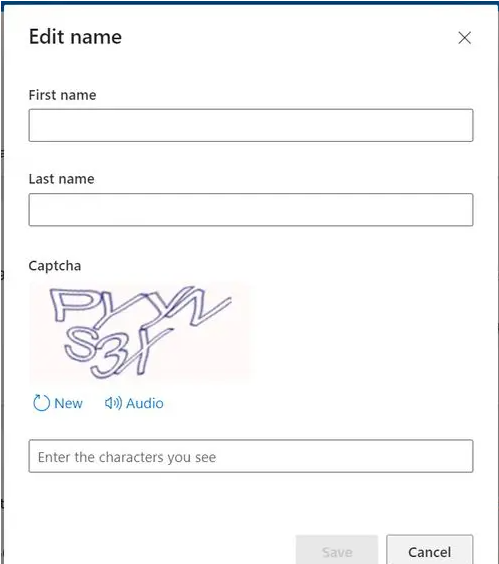
总结:
1、首先按键盘上的Windows + I按钮进入设置,点击“accounts”。
2、点击右边的“Your info”,再点击“Manage my Microsoft account”。
4、点击“sign in”,登录账户即可。
5、点击菜单栏中“your info” 。
6、点击“edit name”按钮。
7、最后需要编辑您的姓名,输入所需的验证码,再点击“save”。
 有用
26
有用
26


 小白系统
小白系统


 1000
1000 1000
1000 1000
1000 1000
1000 1000
1000 1000
1000 1000
1000 1000
1000 1000
1000 0
0猜您喜欢
- 论坛最纯净的win11系统怎么重装..2022/10/28
- 键盘win11 不能输入怎么办2022/10/26
- win11电脑屏幕色温怎么调2022/12/13
- 荣耀笔记本下载win11后开不了机..2022/08/06
- 教你win11怎么连打印机使用2021/08/18
- win10更新win11需要付费吗的介绍..2021/11/19
相关推荐
- 电脑win11怎么调整分区2022/10/27
- windows 11新版超详细的安装方法,分享w..2022/10/25
- windows11系统有必要升级吗2022/04/29
- 想知道win11是什么东西2022/11/06
- 电脑假死win11-win11开机桌面假死没反..2022/01/30
- win11如何打开80端口教程2022/10/29

















